
HostData.id – Ketika kamu memperbarui atau merevisi postingan yang ada di web WordPress kamu, maka secara tidak sadar hal tersebut juga memakan banyak resource pada database. Ini pula yang menyebabkan meningkatnya penggunaan resource disk space pada hosting service kamu. Salah satu cara yang bisa kamu lakukan untuk mengatasi penggunaan resource yang semakin tinggi adalah dengan menonaktifkan atau menghapus revision post lama. Oleh karena itu, kali ini kita akan membahas cara mudah nonaktifkan dan hapus revision post lama di WordPress. Mari langsung saja simak ulasan berikut ini.
Pengertian Revision Post
Revision Post biasanya disebut juga sebagai revisi yang merupakan fitur bawaan dari WordPress. Fitur ini memudahkan untuk kembali ke versi posting sebelumnya dan membatalkan perubahan yang kamu buat. Misalnya, kamu menghapus beberapa paragraf di postingan dan kemudian ingin mengembalikan postingan tersebut ke sebelum paragraf dihapus. Kamu bisa melakukannya dengan mudah menggunakan Revision Post.
Jika kamu menggunakan editor guttenburg maka bisa melihat Revision Post dengan membuka salah satu postingan lalu arahkan ke Revision yang ada di sebelah kanan. Dan jika kamu masih menggunakan Classic Editor maka bisa menemukan revisi pada bagian bawah kotak publish.
Dengan sistem revisi WordPress ini, setiap pembaruan atau draf akan dicatat dan disimpan pada database WordPress. Meski ada opsi untuk melihat pembaruan yang dibuat pada kiriman dan bisa mengembalikan ke versi sebelum, namun tetap saja hal tersebut akan memakan resource server hosting kamu. Bahkan, semakin banyak revisi yang kamu buat maka akan semakin membengkak database kamu.
Cara Mudah Nonaktifkan dan Hapus Revision Post Lama di WordPress
Ada tiga opsi yang bisa kamu pilih untuk mengelola Revision Post, yakni menonaktifkan sepenuhnya, membatasi berapa banyak yang diizinkan dan menghapus revision post lama. Berikut ini adalah masing-masing cara yang bisa kamu gunakan.
1. Nonaktifkan Revision Post
Caranya sangat mudah, yakni dengan mencari file wp-config.php situs WordPress yang terletak di direktori root lalu tambahkan kode berikut pada bagian paling atas “define( ‘WP_POST_REVISIONS’, false );”. Kode tersebut bisa menonaktifkan Revision Post agar tidak tersimpan ke database. Dan jika kamu ingin mengaktifkannya lagi, maka ubah kode tersebut ke “define( ‘WP_POST_REVISIONS’, true );.
2. Batasi Revision Post di WordPress
Caranya cukup mudah yakni dengan menambahkan kode “define( ‘WP_POST_REVISIONS’, 3 );” ke file wp-config.php untuk menyimpan tiga Revision Post terbaru sehingga yang lama akan dihapus secara otomatis.
3. Hapus Revision Post Lama
Langkah-langkahnya sebagai berikut.
- Login ke DirectAdmin atau cPanel akun hosting web WordPress lalu klik ikon phpMyAdmin.

- Pada panel navigasi kiri, kamu klik database WordPress kamu dan klik pada tab SQL.
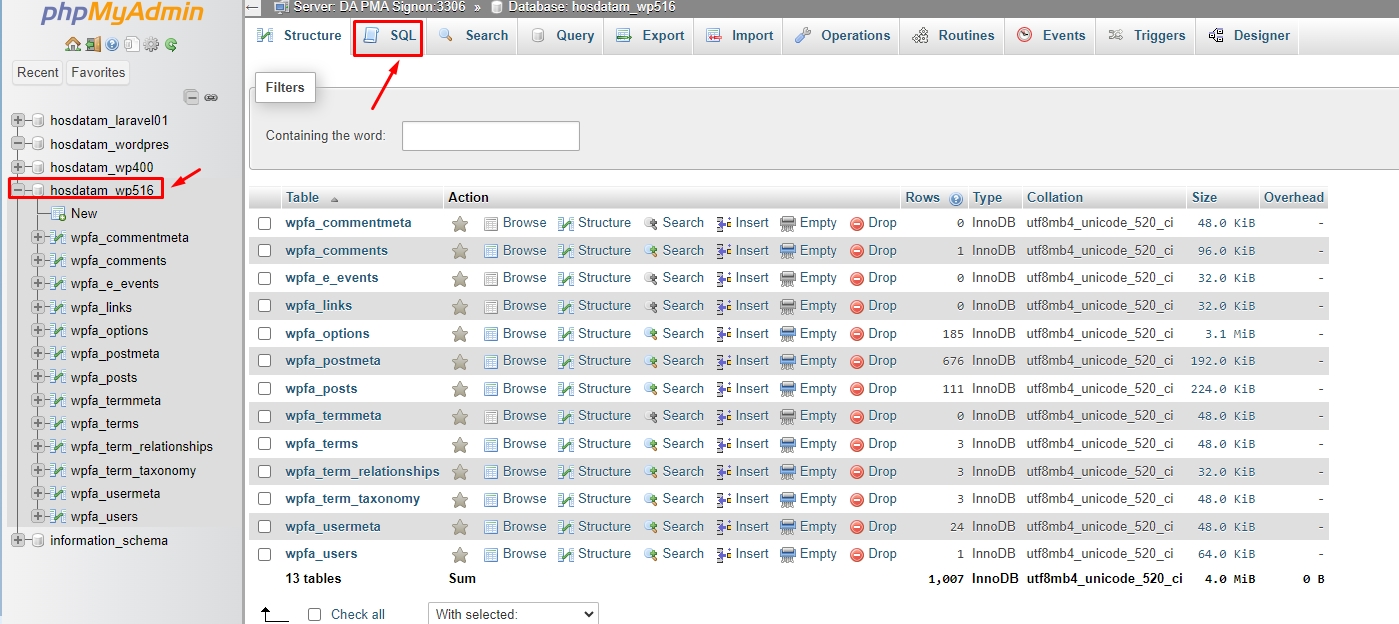
- Kemudian masukkan “DELETE FROM wp_posts WHERE post_type = “revision”;” pastikan untuk mengganti wp_ dengan awalan database WordPress kamu lalu klik tombol Go.
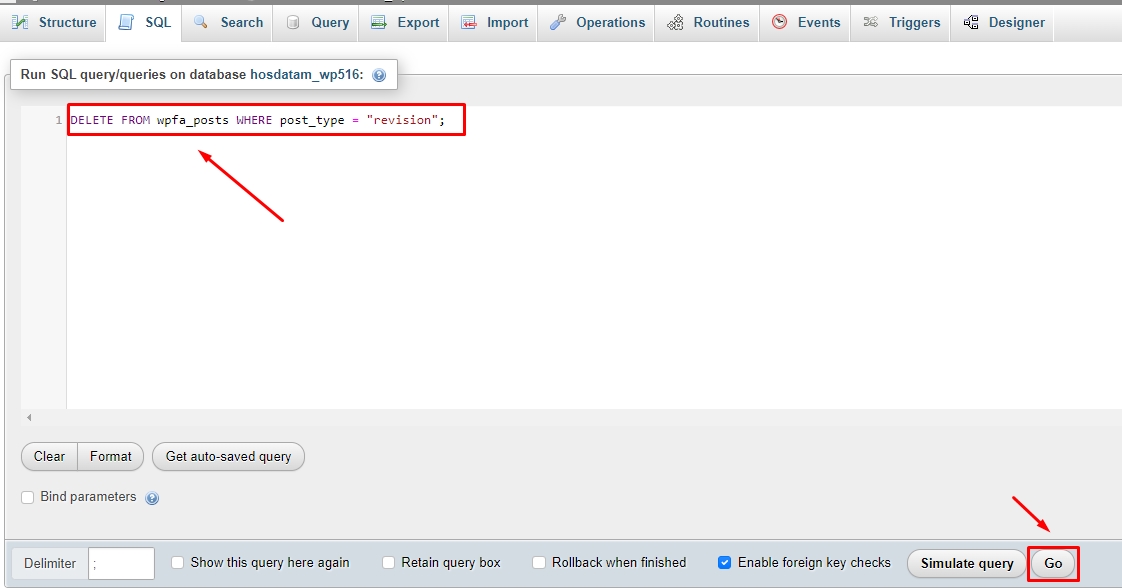
- Selesai.
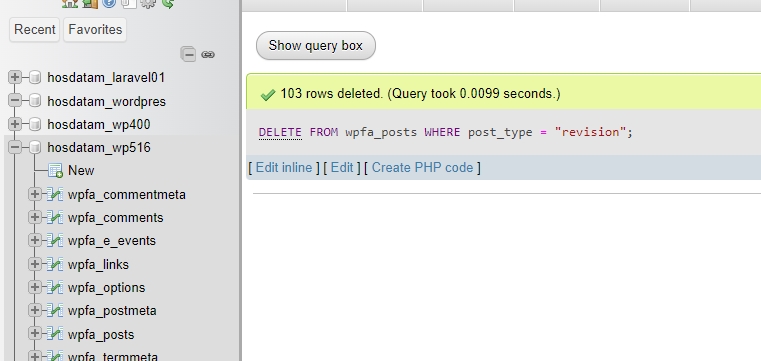
Penutup
Demikianlah ulasan mengenai cara mudah nonaktifkan dan hapus revision post lama di WordPress. Semoga bermanfaat dan bisa membantu kamu yang sedang membutuhkan informasi ini.
